Kysymys
Ongelma: Kuinka korjata sudo apt-get-komentoa, jota ei löydy Macista?
Hei. Minulla on ongelma sudo apt-get -komennolla, jota ei löydy Mac-laitteeltani. Komentoa ei voi suorittaa kunnolla. Yritän käyttää komentorivitoimintoa, mutta apt-get-komentoa ei löydy, kun päätettä käytetään normaalisti. Minulla ei ole aavistustakaan, miksi näin tapahtuu. Voinko ratkaista tämän ongelman jotenkin?
Ratkaistu vastaus
On monia syitä, miksi jotkin toiminnot eivät toimi laitteissa. Windows-koneissa komentorivi tai macOS: n Terminal on toiminto, joka tottuu käyttömukavuutensa vuoksi. Käyttäjät raportoivat ongelmasta, jossa sudo apt-get -komentoa ei löydy Macista
[1] melko usein ja se näyttää häiritsevän ihmisiä tyhjästä.Useimmissa tapauksissa ongelma apt-get-komennon kanssa, jota ei löydy Macista, liittyy latauskomentoon.[2] Advanced Package Tool – apt: n avulla käyttäjät voivat asentaa sovelluksen tämän pakkausjärjestelmän avulla, mutta tämä APT ei joskus toimi kunnolla macOS-laitteissa.
Kun virheilmoitus "komentoa ei löydy" ilmestyy päätteeseesi, se tarkoittaa, että tiettyä komentoa, jota yrität suorittaa, käytetään kirjastolle tai sovellukselle, jota ei voida käyttää. Voi olla niin, että tarvittavaa ohjelmaa ei ole asennettu koneelle, joten saat sudo apt-get komentoa ei löydy -virheen Macissa.
Joskus ihmiset eivät ymmärrä, etteivät 100 prosenttia Windowsin, Linuxin ja macOS: n komennoista ole samoja. Kaikki käyttöjärjestelmät eivät käytä samoja hallintaohjelmia ja apuohjelmia, joten kaikki ATP-komennot eivät ole saatavilla macOS: lle. Jos haluat korjata sudo apt-get -komentoa, jota ei löydy Macista, sinun pitäisi tietää mahdolliset vaihtoehdot.
APT-komentoja käytetään sovellusten lataamiseen, päivittämiseen ja päivittämiseen käyttämällä pääte- tai komentorivitoimintoa. Vaihtoehto ei toimi samalla tavalla macOS: ssä kuin Linux-jakelijoissa. Tästä syystä on olemassa vaihtoehtoja, jotka toimivat samalla tavalla kuin APT ja voivat toimia useissa laitteissa, joissa on jopa parempia ominaisuuksia.
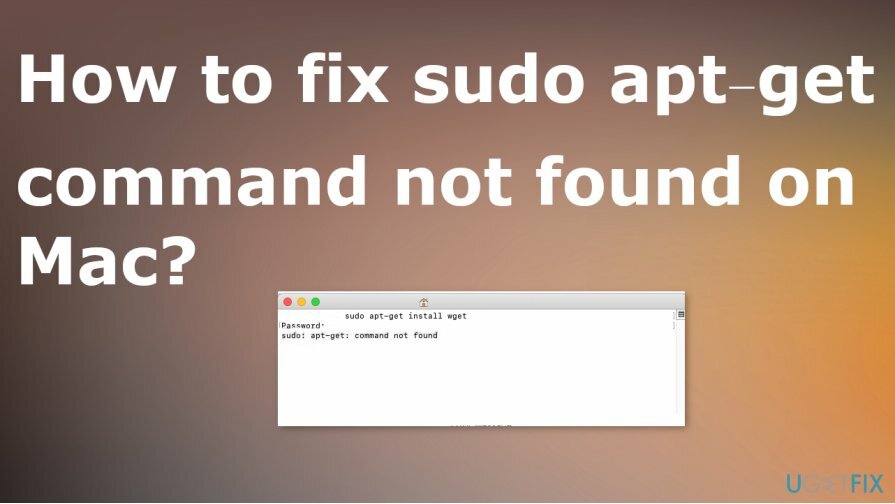
Kuinka korjata sudo apt-get -komentoa, jota ei löydy Macista
Vioittuneen järjestelmän korjaamiseksi sinun on ostettava lisensoitu versio Mac-pesukone X9 Mac-pesukone X9.
Jos sinulla on ongelma sudo apt-get -komennolla, jota ei löydy Macista, eikä muita ongelmia, sinun ei pitäisi edes harkita haittaohjelmia[3] syynä sen takana. macOS eroaa Windows-käyttöjärjestelmästä monella tapaa, joten voit kohdata erilaisia ongelmia, kun ostat Apple-laitteen useiden vuosien Windows-käytön jälkeen. Jos sinulla on muita ongelmia järjestelmän kanssa, saatat hyötyä tiedostojen asianmukaisesta järjestämisestä Mac-pesukone X9 työkalu. Seuraavien vaiheiden pitäisi auttaa sinua ratkaisemaan ongelmat ja korjaamaan sudo apt-get -komentoa, jota ei löydy Macista.
Käytä Homebrew'ta sudo apt-get -komennon sijaan
Vioittuneen järjestelmän korjaamiseksi sinun on ostettava lisensoitu versio Mac-pesukone X9 Mac-pesukone X9.
- Avata Finder ja mene kohtaan Apuohjelmat.
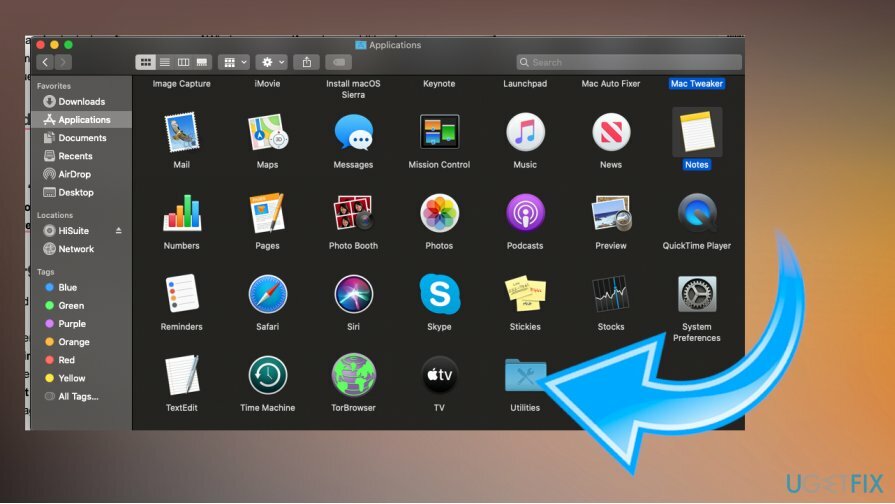
- alkaa Terminaali.
- Juosta xcode-select -asennus ja ruby -e “$(curl -fsSL https://raw.githubusercontent.com/Homebrew/install/master/install)”
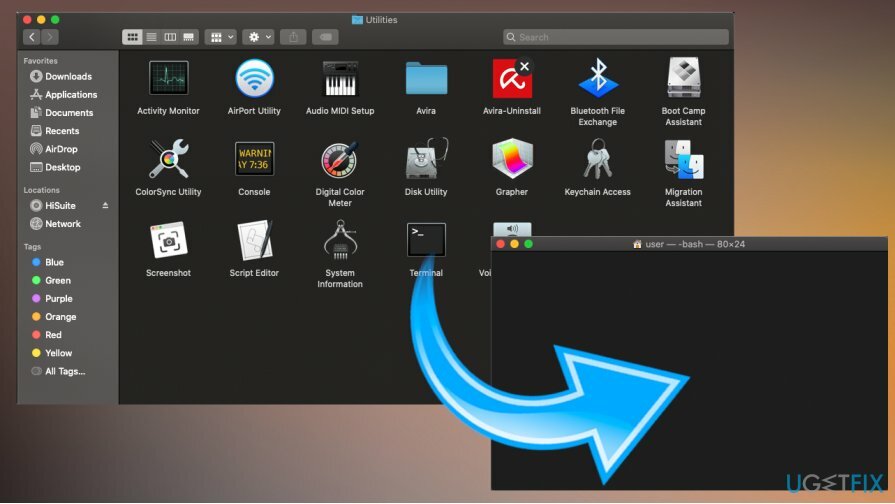
- Kun asennus on valmis, käytä brew asennus paketin_nimi komento ja asenna haluamasi ohjelmisto.
Käytä MacPortsia korjataksesi sudo apt-get komentoa ei löydy
Vioittuneen järjestelmän korjaamiseksi sinun on ostettava lisensoitu versio Mac-pesukone X9 Mac-pesukone X9.
- Avata Sovelluskauppa telakasta ja löydä Xcode.
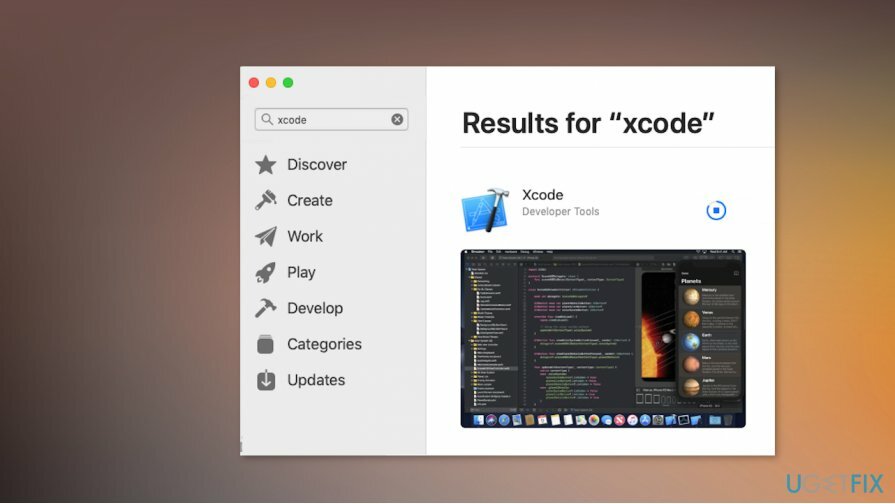
- Asentaa sovellus.
- Käynnistä sovellus ja olla samaa mieltä ehtoihin.
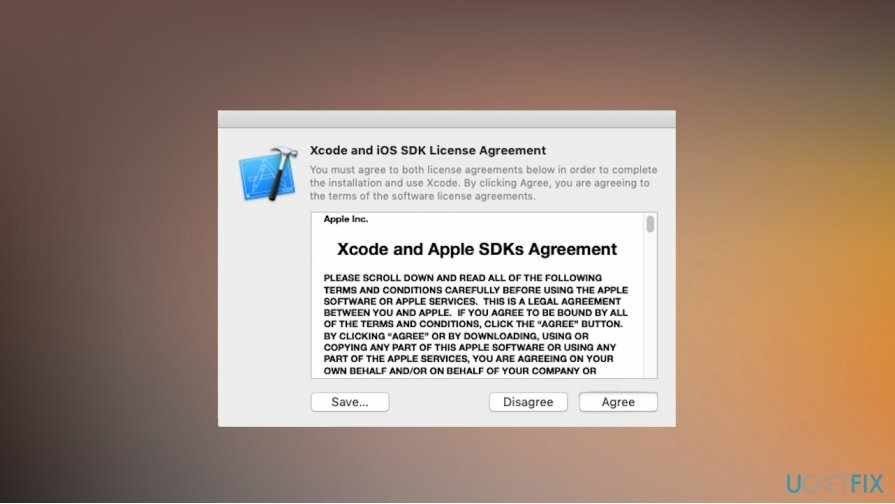
- alkaa Terminaali ja juosta xcode-select -asennus
- Mene MacPorts-sivusto ja etsi käyttöjärjestelmäversiosi.
- Käynnistä uudelleen Terminaali ja juosta sudo portin itsepäivitys.
- Sitten sinun pitäisi pystyä asentamaan paketteja sudo portti asennuspaketin_nimi.
Korjaa virheet automaattisesti
ugetfix.com-tiimi yrittää tehdä parhaansa auttaakseen käyttäjiä löytämään parhaat ratkaisut virheiden poistamiseen. Jos et halua kamppailla manuaalisten korjaustekniikoiden kanssa, käytä automaattista ohjelmistoa. Kaikki suositellut tuotteet ovat ammattilaistemme testaamia ja hyväksymiä. Alla on lueteltu työkalut, joita voit käyttää virheen korjaamiseen:
Tarjous
tee se nyt!
Lataa FixOnnellisuus
Takuu
Jos et pystynyt korjaamaan virhettä käyttämällä, ota yhteyttä tukitiimiimme saadaksesi apua. Ole hyvä ja kerro meille kaikki tiedot, jotka mielestäsi meidän pitäisi tietää ongelmastasi.
Tämä patentoitu korjausprosessi käyttää 25 miljoonan komponentin tietokantaa, jotka voivat korvata käyttäjän tietokoneelta vaurioituneen tai puuttuvan tiedoston.
Vioittuneen järjestelmän korjaamiseksi sinun on ostettava haittaohjelmien poistotyökalun lisensoitu versio.

Estä verkkosivustoja, Internet-palveluntarjoajia ja muita osapuolia seuraamasta sinua
Pysyäksesi täysin nimettömänä ja estääksesi Internet-palveluntarjoajan ja hallitusta vakoilulta sinun pitäisi työllistää Yksityinen Internet-yhteys VPN. Sen avulla voit muodostaa yhteyden Internetiin samalla, kun olet täysin anonyymi salaamalla kaikki tiedot, estää jäljittäjät, mainokset ja haitallisen sisällön. Mikä tärkeintä, lopetat laittomat valvontatoimet, joita NSA ja muut valtion laitokset suorittavat selkäsi takana.
Palauta kadonneet tiedostot nopeasti
Odottamattomia tilanteita voi tapahtua milloin tahansa tietokoneen käytön aikana: se voi sammua sähkökatkon vuoksi, a Blue Screen of Death (BSoD) voi tapahtua tai satunnaisia Windows-päivityksiä voi tulla koneeseen, kun olit poissa muutamaksi pöytäkirja. Tämän seurauksena koulutehtäväsi, tärkeät asiakirjat ja muut tiedot saattavat kadota. Vastaanottaja toipua kadonneita tiedostoja, voit käyttää Data Recovery Pro – se etsii tiedostojen kopioita, jotka ovat edelleen saatavilla kiintolevylläsi, ja hakee ne nopeasti.